-
윈도우 업데이트 파일 정리 삭제하기mobile&internet 2022. 4. 1. 11:41
PC나 노트북을 이용하다가 저장공간이 부족한 경우가 있을 겁니다. 그럴 때 용량을 늘려주는 방법 중 하나로 불필요한 파일을 삭제해주는 방법이 있는데요. 윈도우 업데이트 관련해서 파일 정리를 해줄 수 있습니다. 업데이트하면서 설치된 대부분의 업데이트 복사 파일을 새 버전의 업데이트로 진행한 후에도 저장이 됩니다. 이때 윈도우 업데이트 정리를 해주면 삭제 정리한 만큼 저장공간을 확보해볼 수 있습니다. 업데이트 이전 버전의 파일이 불필요하다면 삭제를 해주시면 되겠습니다.
[[나의목차]]
Windows 업데이트 정리
파일 탐색기 실행
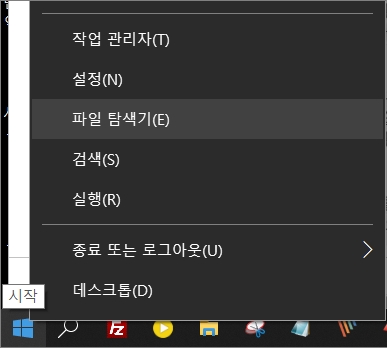
▲바탕화면 탐색기 아이콘을 클릭하거나 작업표시줄 시작 버튼 위에 마우스 우클릭을 해서 탐색기를 실행합니다.

▲C: 드라이브를 선택하고 마우스 우클릭을 해서 속성(R)에 들어갑니다.
디스크 속성
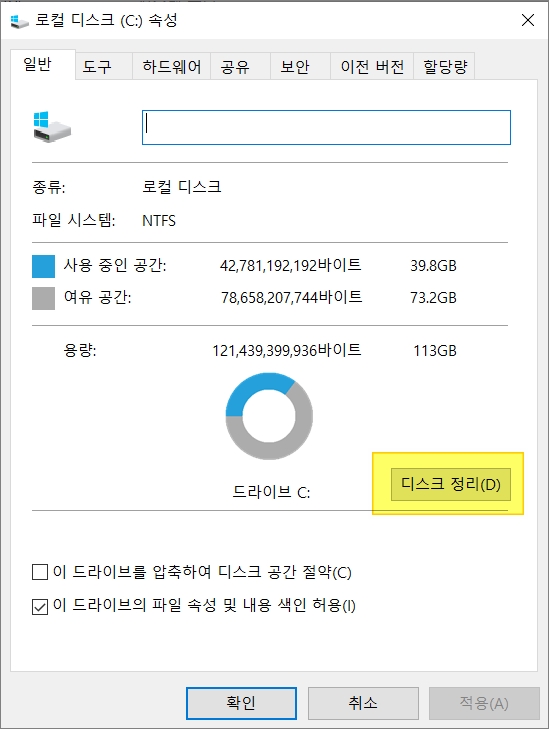
▲C: 디스크 속성에서 디스크 정리 버튼을 클릭합니다.
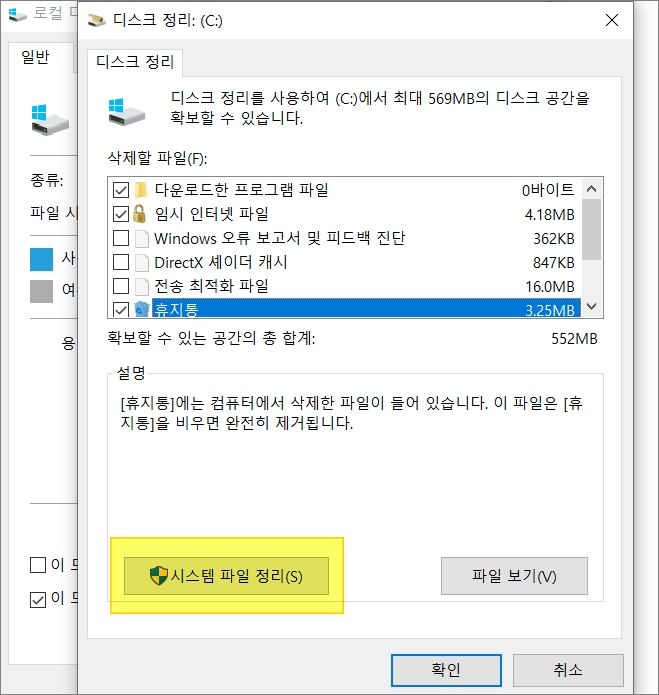
▲디스크 정리 창이 뜨면 아래쪽에 시스템 파일 정리(S) 버튼을 클릭합니다.

▲이용 중인 PC 컴퓨터나 노트북에 따라 다소 시간차가 있지만 어느 정도 디스크 공간을 비울 수 있는지 계산을 시작합니다.
디스크 정리
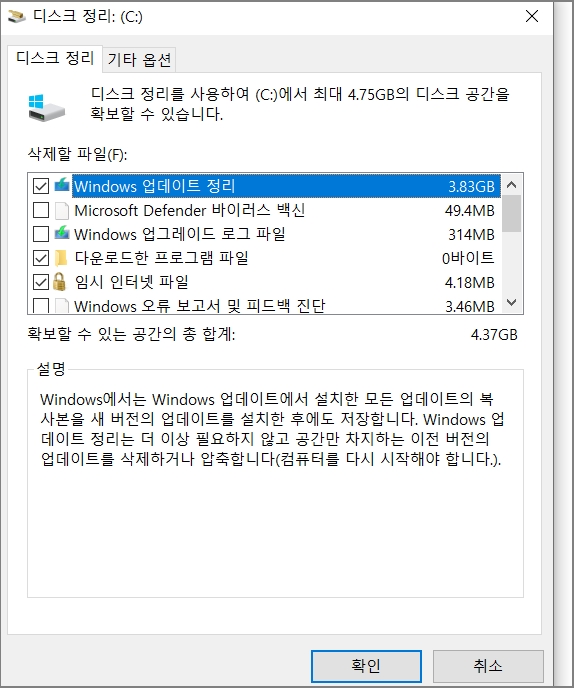
▲삭제할 파일 항목에 보시면 Windows 업데이트 정리 항목이 있는데 용량을 확인 후 체크해서 삭제를 해주시면 되겠습니다. 이때 컴퓨터를 다시 시작하게 됩니다.
이외 삭제할 파일 항목
- 임시 인터넷 파일
- 다운로드한 프로그램 파일
- Microsoft Defender 바이러스 백신
- Windows 오류 보고서 및 피드백 진단
- 전송 최적화 파일
- 장치 드라이브 패키지
- DirectX 셰이더 캐시
- 언어 리소스 파일
- 휴지통/임시파일/미리 보기 사진
[관련 글]
반응형